怎么连接共享打印机到电脑上 3个步骤就能搞定!
共享打印机可以大大提高工作效率,避免多台电脑各自连接打印机的麻烦。那共享打印机怎么连接电脑呢?今天小编就以Windows11电脑系统为例,教大家快速连接共享打印机的方法,一起来看看吧~

在开始之前,您需要确认以下几点:
打印机已连接到主机(即提供共享打印机的电脑)并正常工作;
主机与您的电脑在同一局域网内(如连接同一个Wi-Fi或交换机);
主机已经设置了打印机共享权限。
二、在主机上设置共享打印机打开电脑“设置” > “蓝牙和其他设备” > “打印机和扫描仪”;
找到您想共享的打印机,选择“打印机属性”;
在弹出的窗口中选择“共享”标签页;
勾选“共享这台打印机”,并为共享打印机起一个简短的名称(便于识别);
点击“确定”保存设置。
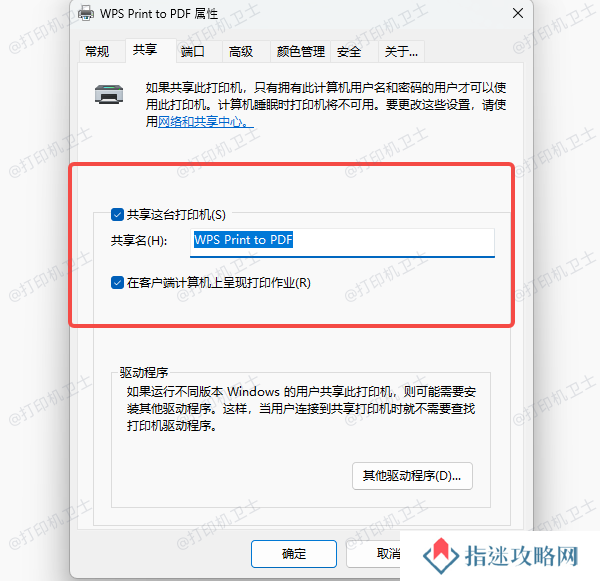
打开“设置” > “蓝牙和其他设备” > “打印机和扫描仪”;
点击顶部的“添加设备”,系统将自动搜索网络中的共享打印机;
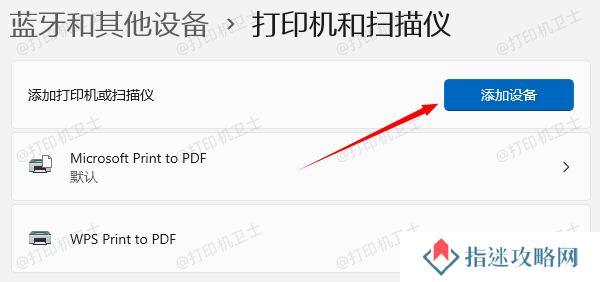
在列表中找到目标打印机,按照提示完成驱动程序安装(若需要);
安装完成后,您就可以使用该共享打印机了。
如果在安装过程中遇到打印机驱动安装失败问题,可以使用“本站”软件,自动匹配并安装正确的驱动程序。
只需打开本站,点击“立即检测”,即可扫描出打印机故障,如缺失驱动程序,然后点击“一键修复”即可。

文章版权声明:除非注明,否则均为
指迷攻略网
原创文章,转载或复制请以超链接形式并注明出处。

还没有评论,来说两句吧...